En Ubuntu 14.04, las acciones están limitadas a "Suspender" o "No hacer nada".
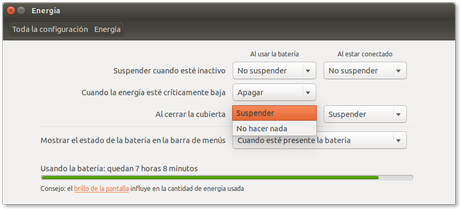
Opciones que ni de lejos son las óptimas para nuestro ordenador. "Suspender" porque, aunque de forma mínima, el sistema seguirá utilizando energía de la batería y por lo tanto seguirá descargándose y "No hacer nada" como su nombre indica, deja el ordenador en el estado en el que se encuentre en el momento de bajar la pantalla, es decir, si está encendido y funcionando a pleno rendimiento, así quedará. No es útil.
La solución, pasa entonces por cambiar la acción que el S.O ejecutará al bajar la pantalla.
Para ello, abriremos una terminal en la que escribiremos:
sudo gedit /etc/systemd/logind.conf
En el fichero que se abrirá, busca la línea:
#HandleLidSwitch=suspend
y descoméntala (borra el símbolo # del inicio)
Ahora cambia la palabra "suspend" por la acción que quieres que ejecute el sistema al cerrar la pantalla:
HandleLidSwitch=poweroff para apagar el ordenador cuando se cierre la pantalla.
HandleLidSwitch=hibernate para hibernar el ordenador cuando se cierre la pantalla
HandleLidSwitch=ignore para no hacer nada
Reinicia el sistema. La siguiente vez que selecciones la acción "Suspender" al cerrar la cubierta de la aplicación de "Energía" de Ubuntu, el sistema ejecutará la orden que hayas seleccionado entre las opciones anteriores.

